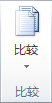法定黑线选项比较两个文档,并在第三个新文档中显示它们之间的更改。 要比较的文档不会更改。
警告: 如果要比较来自许多审阅者的更改,请不要选择此选项。 而是选择“ 将来自多个作者的修订合并到单个文档中”。
-
打开要比较的两个文档。
-
在“ 审阅 ”选项卡上的“ 比较 ”组中,选择“比较”。
-
单击“ 比较 (法律黑线) 的文档的两个版本 。
-
在“ 原始文档”下,浏览并选择要用作原始文档的文档。
-
在 “修订的文档”下,浏览并选择要比较的其他文档。
-
单击“ 更多”,然后选择文档中要比较的内容的设置。 在 “显示更改”下,选择是要在字符级别还是单词级别显示更改。
如果不想在新的第三个文档中显示更改,请选择要在其中显示更改的文档。
重要: 下次比较文档时,在“ 更多 ”下选择的任何选项将成为用于比较的默认选项。
-
单击“确定”。
-
如果文档的任一版本都跟踪了更改,Microsoft Word显示有关此更改的消息框。 可以单击“ 是 ”接受更改并比较文档。
-
Microsoft Word显示一个新的第三个文档,其中接受原始文档中的修订,修订后的文档中的更改显示为跟踪的更改。
要比较的源文档不会更改。